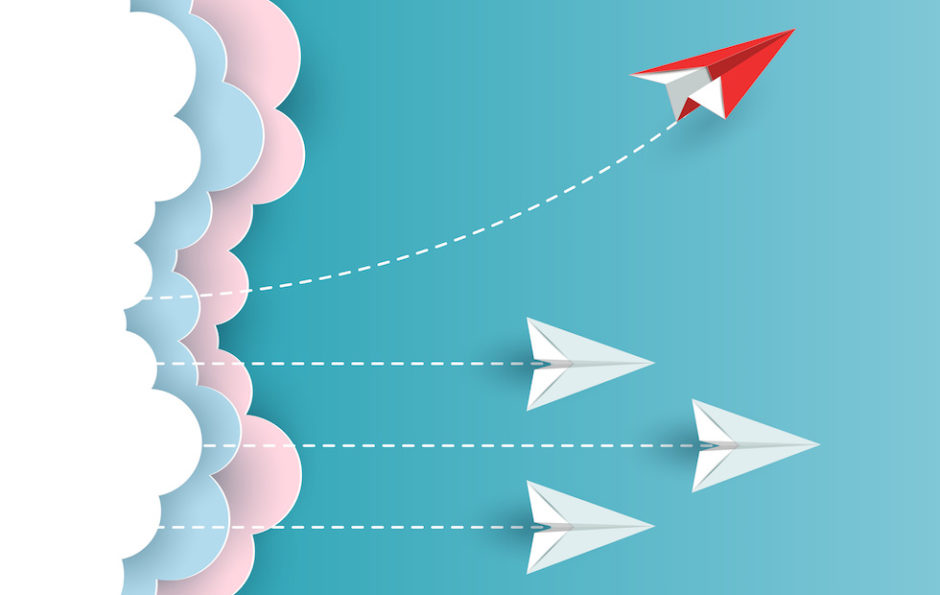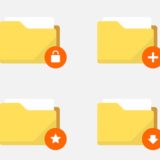この記事には、広告を含む場合があります。
記事内で提携企業様のサービスや商品を紹介することで、当サイトに売り上げの一部が還元されることがあります。
「WordPressテーマを変更しようと思うけど、変更するための手順(方法)を知りたい。テーマ変更でサイトに不具合が出たらイヤだな、、、。変更する際の注意点などがあればついでに教えて欲しい。」
この記事ではこういった疑問に答えます。
- WordPressテーマを変更するための3つの手順
- WordPressテーマを変更する際の4つの注意点
- こんな方法も有り:カスタマイズ専用サイトを作る
この記事を書く私は、Web関連の仕事に携わって9年、アフィリエイト暦は5年です。
今まで何度もテーマ変更を行ってきました。
何度もテーマ変更してきた経験から言うと、テーマ変更は修正と微調整に時間がかかるので、とても労力のいる作業です。
変更しなければ良かったと後悔したこともあります。
そこでこの記事では、のちのち後悔しないよう正しいテーマの変更手順と注意点を解説します。
WordPressテーマを変更するための3つの手順

WordPressのテーマ変更は、次の手順にしたがって行うことが基本です。
- 手順1:バックアップを取る
- 手順2:ライブプレビューを確認する
- 手順3:有効化してデザインを調整する
手順ごとに、それぞれ解説します。
手順1:バックアップを取る
テーマ変更にともなう不測の事態に対処するため、まずはバックアップを取ります。
バックアップを取る方法は、プラグインを利用するか、サーバーから直接ダウンロードするかの2通りです。
バックアップ方法に関しては「WordPressでバックアップを取る2つの方法【おすすめプラグインも紹介】」で解説しています。
 WordPressでバックアップを取る方法【プラグインでの手順も解説】
WordPressでバックアップを取る方法【プラグインでの手順も解説】
![]() ナオ
ナオ
手順2:ライブプレビューを確認する
ライブプレビューとは、テーマを変更する前に有効化した状態(プレビュー)を確認できる機能です。
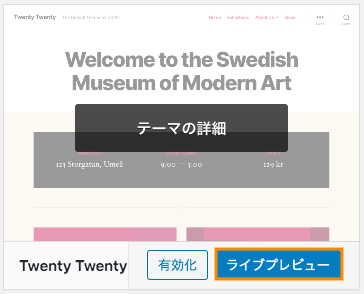
ライブプレビューを利用することで、テーマの変更前にエラーやデザイン崩れが起こっていないかを確認することができます。
導入しているプラグインによっては、変更予定のテーマと相性が悪いことがあるので有効化する前に確認しておくとトラブルなくテーマを変更できます。
![]() ナオ
ナオ
手順3:有効化してデザインを調整する
新しいテーマを有効化してデザインを調整します。
テーマの公式サイトをよく読み込んで必要な設定を手早く行いましょう。
もし事前にデザインの調整に時間がかかりそうだと思ったら、プラグインを利用してメンテナンス状態にしておく方法も検討しておくと良いかと思います。
![]() ナオ
ナオ
WordPressテーマを変更する際の4つの注意点

事前に把握しておくべき、テーマ変更にともなう注意点があります。
具体的には次の4つに関して、再設定や調整が必要になります。
- 注意点1:サーチコンソール・アナリティクス
- 注意点2:プラグイン
- 注意点3:ショートコード・CSS
- 注意点4:アイキャッチ画像
注意点ごとに、それぞれ解説します。
注意点1:サーチコンソール・アナリティクス
サーチコンソールの場合、所有者確認のHtmlコードを親テーマに追記していたら、新しいテーマに再度Htmlコードを追記します。
そして、アナリティクスの場合、サーチコンソールと同様に、トラッキングIDかトラッキングコードを再度設定します。
![]() ナオ
ナオ
注意点2:プラグイン
テーマ次第ですが、プラグインの代わりとなる機能が既に実装されていることがあるので、不要なものや動作に悪影響があるものは削除しましょう。
最近の国内テーマだと、「All in One SEO Pack」と「Head Cleaner」は相性が悪いことがよくあります。
入れておくべき必須プラグインは実のところかなり少ないので、テーマ変更のタイミングでプラグインを精査すると良いでしょう。
プラグインに関しては「【断言】WordPressのおすすめプラグイン4+9選【入れ過ぎ注意】」で詳しく解説しています。
 【断言】WordPressのおすすめプラグイン4+9選【入れ過ぎ注意】
【断言】WordPressのおすすめプラグイン4+9選【入れ過ぎ注意】
![]() ナオ
ナオ
注意点3:ショートコード・CSS
テーマ固有のショートコードは使えなくなるので、新しいテーマのショートコードに変更するか、CSSを追記して同じように装飾できるようカスタマイズします。
置換プラグインの「Search Regex」を使うことで効率的にショートコードやCSSを書き換えできますが、書き換えた後は念のためデザインが崩れていないか確認しましょう。
![]() ナオ
ナオ
注意点4:アイキャッチ画像
元のテーマに最適化してアイキャッチ画像をリサイズしてアップロードしていた場合、新しいテーマだとアイキャッチ画像のサイズが合わないことがあります。
私自身、初めてテーマ変更した際、アップロードしていた画像サイズが小さく横長にリサイズしていたので、再アップロードの作業に時間をかなり取られました。
![]() ナオ
ナオ
こんな方法も有り:カスタマイズ専用サイトを作る
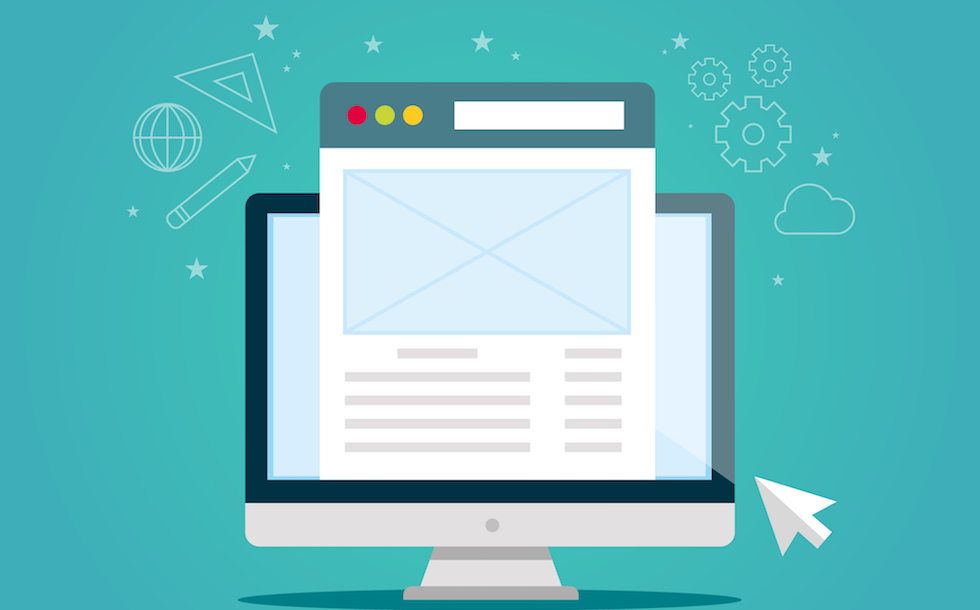
テーマ変更やカスタマイズ確認などを行うために、本番環境で確認できる専用サイトを作っておくと何かと便利です。
実際に私は、カスタマイズ専用のサイトを作っています。
ローカル環境を運用していたこともありますが、何かと不便でした。
今では1円でドメインを購入できるので、デザインの事前確認やスキルアップのために、実験用サイトを作ってみてもいいかと思います。
![]() ナオ
ナオ
というわけで以上です。